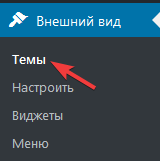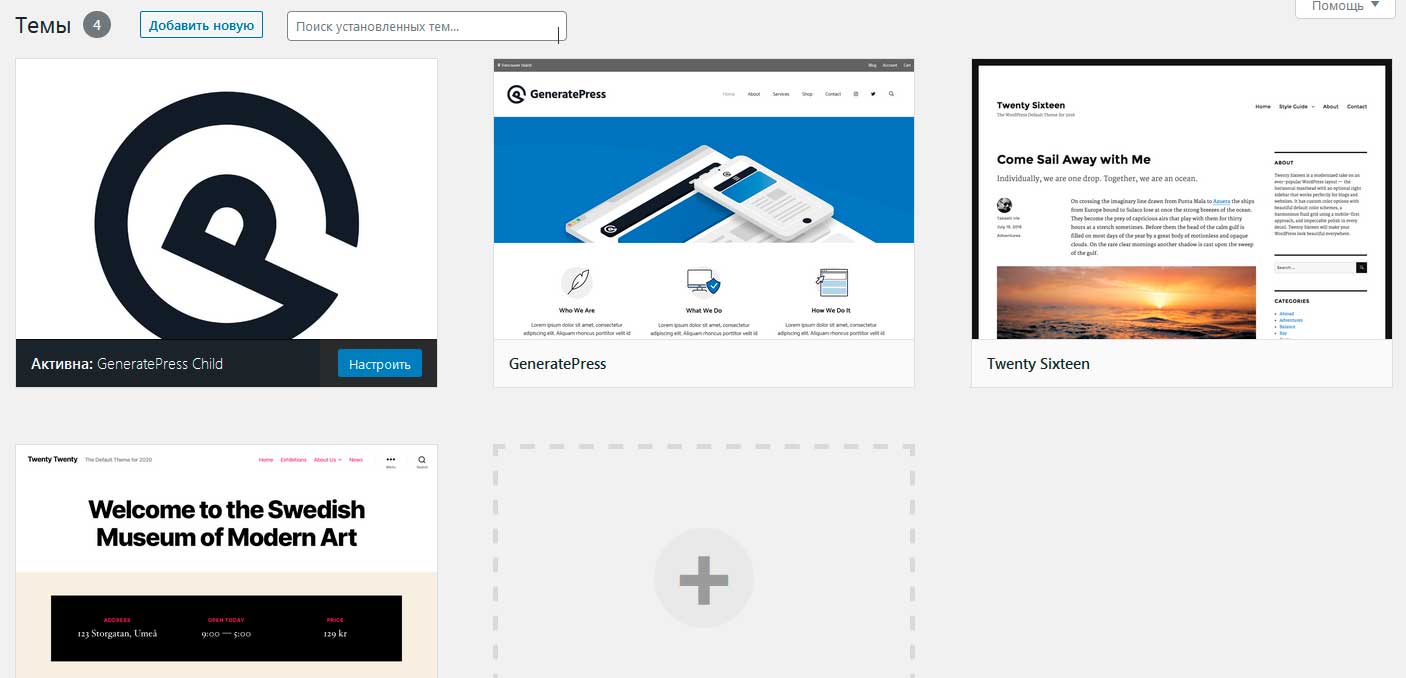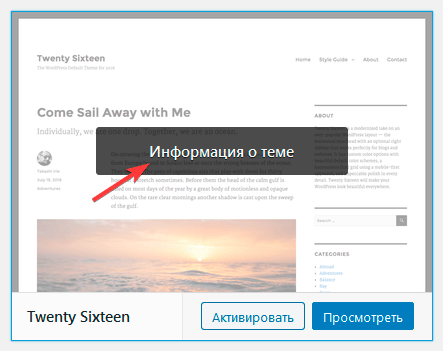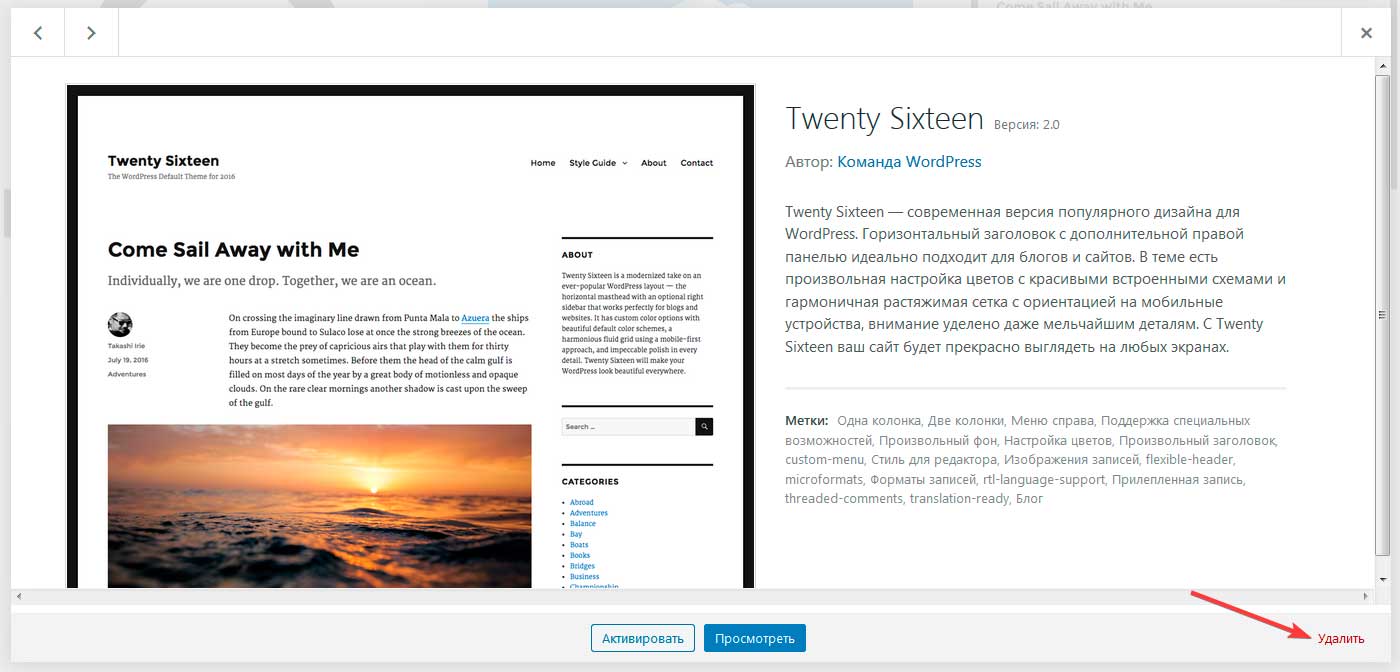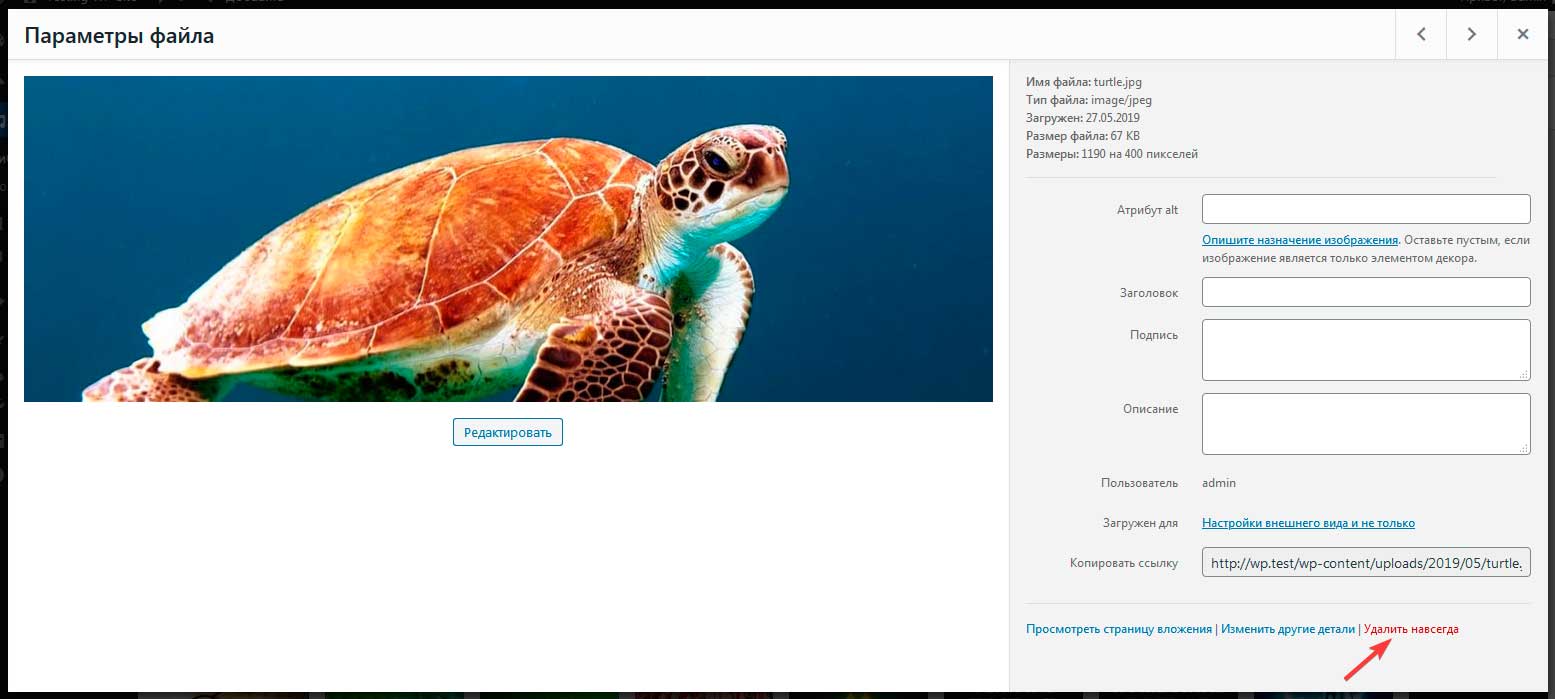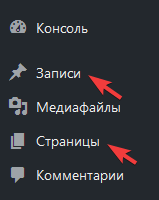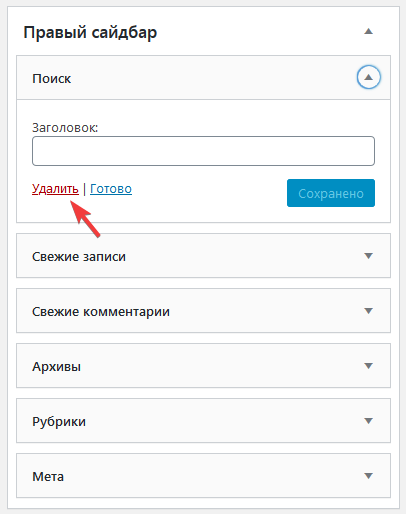Если ищете способ как удалить тему в WordPress, рассмотрим как это просто сделать в админке движка.
Зачем удалять полностью?
Для этого есть несколько причин. Первая – это безопасность сайта. Активной может быть только одна. Все остальные – это ненужный “мусор”, который открывает дыры в безопасности ресурса. Кроме того, файлы тем занимают место на сервере и имеют ненужную вам информацию в базе данных, что может привести к возникновению проблем. Более подробно см. материал “Почему необходимо удалять неиспользуемые плагины и темы WordPress?”
Есть несколько случаев, когда не нужно удалять:
- шаблон является родительской темой, на основе которой работает дочерняя;
- нужно сохранить тему для последующего тестирования:
- вы запускаете многосайтовую сеть, и этот шаблон все еще активен в другом ее месте.
Разница между деактивацией и удалением
Стоит сказать, что это не одно и то же.
При деактивации вы просто делаете активной другой шаблон. Все файлы, настройки, виджеты, меню и другие данные в базе данных старого остаются.
Если вы удаляете, то файлы темы и строки в БД удаляются навсегда.
Их можно восстановить, если была создана резервная копия.
Как удалить ненужную тему?
Перед удалением выполните следующие действия, чтобы убедиться, что сайт не будет поврежден:
- сделайте резервную копию своего сайта;
- попробуйте на локальном сайте проверить что будет если удалить тему.
Если не возникло проблем, читайте дальше. Чтобы удалить WP-тему полностью, нужно пройти 2 этапа.
1. Удаление файлов темы
В админ-панели откройте раздел Внешний вид > Темы.
Откроется окно со списком установленных на сайте тем.
Наведите курсор на шаблон, который нужно удалить, и нажмите кнопку Информация о теме.
Откроется информационное окно со всеми данными шаблона (название, описание и пр.) В правом нижнем углу кликните по ссылке Удалить.
После подтверждения тема будет удалена и пропадет из списка.
2. Удаление прикрепленного контента
Некоторый контент, связанный с темой, все еще находится на сайте, занимая место. Сюда входят:
- изображения,
- меню,
- тестовые записи/страницы;
- виджеты.
Чтобы удалить ненужные картинки, перейдите Медиафайлы > Библиотека. Щелкните по картинке и в правом нижнем углу нажмите Удалить навсегда.
Система удалит оригинал и все копии изображения.
От прикрепленного к удаленной теме меню можно избавиться в разделе Внешний вид > Меню. Откройте меню и нажмите Удалить меню.
Чтобы удалить Записи и Страницы, перейдите в соответствующие админ-разделы.
Для удаления лишних виджетов, перейдите Внешний вид > Виджеты. Выделите нужный и в настройках кликните Удалить.
Ну вот и все! Ваш движок безопасен, стабилен и готов к новому дизайну.
Нажмите, пожалуйста, на одну из кнопок, чтобы узнать понравилась статья или нет.